레이어 목록 위젯은 운영 레이어 및 해당 심볼 목록을 제공하고, 사용자는 이를 통해 개별 레이어를 켜고 끌 수 있습니다. 목록의 각 레이어에는 해당 가시성을 쉽게 제어할 수 있는 체크 박스가 있습니다. 확장 화살표가 있는 레이어는 하위 레이어 또는 서브타입이 포함되어 있음을 나타냅니다.
이 위젯에서 레이어가 표시되는 순서는 맵에서의 레이어 순서에 해당합니다. 이 위젯은 맵에서의 레이어 순서를 변경할 수 있는 기능을 제공합니다.
레이어 목록 위젯 구성
레이어 목록 위젯은 앱이 시작될 때 자동으로 열리도록 설정할 수 있습니다. 이렇게 설정하려면 위젯의 점을 클릭하여 어두운 초록색으로 바꿉니다.
- 레이어 목록 위젯 위에 마우스를 놓고 작은 편집 아이콘
 을 클릭합니다.
을 클릭합니다.그러면 이 위젯에 대한 구성 창이 열립니다.
- 이 위젯의 기본 아이콘을 바꾸려면 위젯 아이콘 변경을 클릭합니다.
파일 탐색기 창이 열려 위젯 아이콘으로 사용할 로컬 이미지 파일을 찾을 수 있습니다.
- 범례 보기 체크 박스를 선택 또는 선택 해제합니다.
이 체크 박스를 선택한 경우 레이어 옆의 확장 화살표를 클릭하면 해당 심볼이 나타납니다.
- 레이어 상황 메뉴에 보여지는 다음 동작을 선택하거나 선택 취소합니다.
- 확대
- 투명도
- 팝업 활성화/비활성화
- 위로/아래로 이동
- 속성 테이블 열기
- 설명/항목 세부정보 보기/다운로드
- 목록에 표시하지 않을 레이어를 맵에서 선택 취소합니다.
- 확인을 클릭하여 이 창을 닫습니다.
레이어 목록 위젯 사용
- 앱에서 레이어 목록 위젯을 클릭하면 레이어 목록 또는 콘텐츠 목록 창이 표시됩니다.
- 범례 보기 옵션을 선택한 경우 개별 레이어를 클릭하면 해당 심볼이 나타납니다.
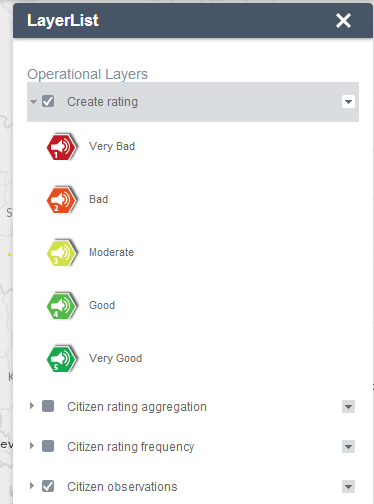
- 레이어의 오른쪽에 있는 아래쪽 화살표를 클릭하면 다음과 같은 기능이 포함된 레이어 메뉴가 표시됩니다.
- 확대 - 맵 범위를 레이어의 범위로 설정합니다.
- 투명도 - 레이어의 투명도를 설정합니다.
- 팝업 활성화/팝업 제거 - 피처 레이어에 대해 팝업을 활성화하거나 비활성화할 수 있습니다. 피처 레이어에 맵에 구성된 팝업이 없는 경우 팝업 활성화를 클릭하면 피처 레이어의 모든 필드 값이 나타납니다.
- 위로 이동 - 레이어를 한 수준 위로 이동합니다.
- 아래로 이동 - 레이어를 한 수준 아래로 이동합니다.
- 속성 테이블 열기 - 피처 레이어의 속성 테이블을 엽니다.
- 설명/항목 세부정보 보기 - 레이어와 관련된 서비스나 항목에 대한 서비스 설명 또는 항목 세부정보 페이지가 열립니다(있는 경우).
- 우측 상단의 운영 레이어 옆에 있는
 아이콘은 목록에 있는 모든 레이어의 동작을 제어합니다. 아이콘을 클릭하여 메뉴를 열면 모든 레이어를 켜거나 끄고 또는 모든 레이어를 확장하거나 축소할 수 있습니다. 또는 이렇게 하려면 키보드 단축키를 사용할 수 있습니다. Ctrl 키를 누르고 레이어의 체크 박스를 클릭하여 동일한 레벨에서 레이어를 켜거나 끕니다. Ctrl 키를 누르고 화살표를 클릭하여 동일한 레벨에서 레이어를 확장하거나 축소합니다.
아이콘은 목록에 있는 모든 레이어의 동작을 제어합니다. 아이콘을 클릭하여 메뉴를 열면 모든 레이어를 켜거나 끄고 또는 모든 레이어를 확장하거나 축소할 수 있습니다. 또는 이렇게 하려면 키보드 단축키를 사용할 수 있습니다. Ctrl 키를 누르고 레이어의 체크 박스를 클릭하여 동일한 레벨에서 레이어를 켜거나 끕니다. Ctrl 키를 누르고 화살표를 클릭하여 동일한 레벨에서 레이어를 확장하거나 축소합니다. - 가시 범위에서 축소하는 경우 레이어가 목록에서 회색으로 나타납니다.
- 레이어 목록 창의 오른쪽 상단에 있는 X 버튼을 클릭하면 레이어 목록 창이 닫힙니다.